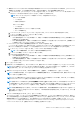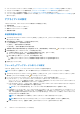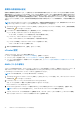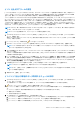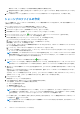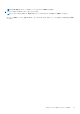Install Guide
Table Of Contents
- OpenManage Integration for VMware vCenterバージョン4.3 Web クライアントインストールガイド
- はじめに
- OpenManage Integration for VMware vCenter ライセンス
- 参照用の重要なメモ
- ハードウェア要件
- ソフトウェア要件
- ポート情報
- 前提条件チェックリスト
- OMIVV のインストール、設定、およびアップグレード
- Dell OpenManage Integration for VMware vCenter のダウンロード
- vSphere Web Client を使用した OMIVV OVF の導入
- 証明書署名要求の生成
- HTTPS 証明書のアップロード
- Administrator 以外のユーザーによる vCenter サーバの登録
- OpenManage Integration for VMware vCenter の登録とライセンスファイルのインポート
- 登録済み vCenter のアップグレード
- インストールの確認
- 仮想アプライアンスのリポジトリの場所と仮想アプライアンスのアップデート
- 既存のバージョンから最新バージョンへの OMIVV のアップグレード
- バックアップおよび復元によるアプライアンスのアップデート
- 以前のバージョンの OMIVV の登録解除した後で OMIVV をリカバリする
- VMware vCenter 用のアプライアンスの設定
- Dell EMC サポートサイトからのドキュメントへのアクセス
- 関連マニュアル
メモ: iDRAC Express または Enterprise カードがないサーバでは、このシステムに該当しないという iDRAC テスト接続の結果が
出ます。
ホストが接続プロファイルに追加されると、OMIVV の IP アドレスがホストの iDRAC の SNMP トラップ送信先に自動的に設定さ
れ、OMIVV は、ESXi 6.5 以降を実行しているホストのウェブベースエンタープライズ管理(WBEM)サービスを自動的に有効にし
ます。OMIVV では、WBEM サービスを使用して ESXi ホストおよび iDRAC の関係を正しく同期します。特定のホストに対する
SNMP トラップ送信先の設定が失敗するか、特定のホストに対する WBEM サービスが失敗する場合、それらのホストは非対応と
してリストされます。SNMP トラップ送信先の再設定や WBEM サービスの有効化が必要な非対応ホストを表示するには、
Dell.com/support/manuals にある『OpenManage Integration for VMware vCenter
ユーザーズガイド
』の「[vSphere ホストの
対応性のレポートおよび修正]」を参照してください。
インベントリジョブのスケジュール
インベントリスケジュール設定は、設定ウィザードを使用するか、[OpenManage Integration] > [管理] > [設定] タブにある
OpenManage Integration で行うことができます。
メモ: OMIVV が常に最新の情報を表示するように、定期的なインベントリジョブをスケジュールすることをお勧めします。イ
ンベントリジョブは最小限のリソースしか消費しないので、ホストパフォーマンスを低下させません。
メモ: すべてのホストのインベントリが実行されると、シャーシが自動的に検出されます。シャーシがシャーシプロファイル
に追加されている場合、シャーシのインベントリが自動的に実行されます。複数の vCenter サーバを持つ SSO 環境では、スケ
ジュールされた時刻にいずれかの vCenter でインベントリが実行されると、すべての vCenter でシャーシのインベントリが自
動的に実行されます。
メモ: このページの設定は、設定ウィザードが呼び出されるたびにデフォルトにリセットされます。事前にインベントリに対
してスケジュール設定をした場合、以前のスケジュールがデフォルトの設定で上書きされないように、ウィザード機能を完了
させる前に、必ずこのページの以前のスケジュールを複製してください。
1. [初期設定ウィザード] の [インベントリのスケジュール] ダイアログボックスで、有効化がまだの場合は、[インベントリデ
ータの取得を有効にする] を選択します。デフォルトでは、 [インベントリデータの取得を有効にする] が有効になっていま
す。
2. [インベントリデータの取得スケジュール] で、次の手順を実行します。
a. インベントリを実行したい各曜日の横にあるチェックボックスを選択します。
デフォルトでは、[すべての曜日] が選択されています。
b. [データ取得時刻] テキストボックスに、時刻を HH:MM 形式で入力します。
入力時刻は現地時刻です。したがって、仮想アプライアンスのタイムゾーンでインベントリを実行したい場合は、現地時間
と仮想アプライアンスのタイムゾーンの時間との差を計算して、適切な時刻を入力してください。
c. 変更内容を適用して続行するには、[次へ] をクリックします。
次へ をクリックすると、このウィザードに入力した詳細情報はすべて保存され、ウィザードから変更できなくなります。設定
ウィザードで設定を完了した後であれば、[管理] > [設定] タブでホストのインベントリスケジュールの詳細を変更できま
す。Dell.com/support/manuals で入手可能な『OpenManage Integration for VMware vCenter User’s Guide』(OpenManage
Integration for VMware vCenter ユーザーズガイド)の「[インベントリジョブスケジュールの変更]」を参照してください。
保証取得ジョブの実行
保証取得ジョブ設定は、OMIVV の 設定 タブから実行できます。さらに、[ジョブキュー] > [保証] から保証取得ジョブを実行
またはスケジュールすることもできます。スケジュールされたジョブは、ジョブキューにリストされています。複数の vCenter サ
ーバが存在する SSO 環境では、シャーシの保証は、いずれかの vCenter の保証が実行されるときに、すべての vCenter で自動的に
実行されます。ただし、シャーシプロファイルに追加されていない場合、保証は自動的に実行されません。
メモ: このページの設定は、設定ウィザードが呼び出されるたびにデフォルトにリセットされます。事前に保証取得ジョブの
設定をした場合、以前の保証取得ジョブがデフォルトの設定で上書きされないように、ウィザード機能を完了させる前に、必
ずこのページで以前のスケジュールした保証取得ジョブを複製してください。
1. [保証のスケジュール] ダイアログボックスで [保証データの取得を有効化] を選択します。
2. [保証データの取得スケジュール] で、次の操作を実行します。
a. 保証を実行したい各曜日の横にあるチェックボックスを選択します。
b. 時刻を HH:MM フォーマットで入力します。
入力する時刻は現地時間です。したがって、仮想アプライアンスのタイムゾーンでインベントリを実行したい場合は、現地
時間と仮想アプライアンスのタイムゾーンの時間との差を計算して、適切な時刻を入力してください。
32 VMware vCenter 用のアプライアンスの設定